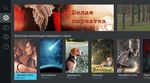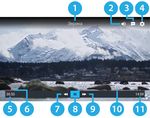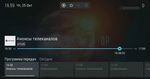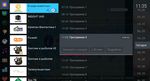ЦИФРОВОЙ ПРИЕМНИК GS B626L - РУКОВОДСТВО ПОЛЬЗОВАТЕЛЯ Доступна возможность просмотра телеканалов через интернет - Триколор ТВ
←
→
Транскрипция содержимого страницы
Если ваш браузер не отображает страницу правильно, пожалуйста, читайте содержимое страницы ниже
ЦИФРОВОЙ
ПРИЕМНИК
GS B626L
РУКОВОДСТВО ПОЛЬЗОВАТЕЛЯ
Доступна возможность
просмотра телеканалов через интернет
gs.ruСодержание
1 Общее описание�������������������������������������������������������������������������������������������������������������������������������������������������������������������5
2 Перед началом эксплуатации�����������������������������������������������������������������������������������������������������������������������������������������6
2.1 Правила техники безопасности�������������������������������������������������������������������������������������������������������������������������������������� 6
2.2 Комплект поставки���������������������������������������������������������������������������������������������������������������������������������������������������������������� 8
2.3 Корпус приемника���������������������������������������������������������������������������������������������������������������������������������������������������������������� 9
2.4 Пульт дистанционного управления����������������������������������������������������������������������������������������������������������������������������11
2.5 Подключение приемника������������������������������������������������������������������������������������������������������������������������������������������������13
2.6 Включение/выключение приемника��������������������������������������������������������������������������������������������������������������������������16
3 Функции�������������������������������������������������������������������������������������������������������������������������������������������������������������������������������� 17
3.1 Первоначальная настройка приемника��������������������������������������������������������������������������������������������������������������������17
3.2 Управление при помощи выносного ИК-приемника������������������������������������������������������������������������������������������21
3.3 Главное меню������������������������������������������������������������������������������������������������������������������������������������������������������������������������21
3.4 Переключение каналов����������������������������������������������������������������������������������������������������������������������������������������������������22
3.5 Регулировка уровня громкости������������������������������������������������������������������������������������������������������������������������������������23
3.6 Timeshift ����������������������������������������������������������������������������������������������������������������������������������������������������������������������������������23
3.7 Просмотр с начала и телеархив������������������������������������������������������������������������������������������������������������������������������������24
3.8 Напоминания������������������������������������������������������������������������������������������������������������������������������������������������������������������������24
3.9 Сервис «Мультиэкран»������������������������������������������������������������������������������������������������������������������������������������������������������25
3.10 Инфопанель ������������������������������������������������������������������������������������������������������������������������������������������������������������������������26
3.11 Заставка ��������������������������������������������������������������������������������������������������������������������������������������������������������������������������������29
3.12 Отображение текущего времени ������������������������������������������������������������������������������������������������������������������������������29
3.13 Экранная клавиатура������������������������������������������������������������������������������������������������������������������������������������������������������29
3.14 Обновление программного обеспечения приемника ������������������������������������������������������������������������������������30
4 Приложения������������������������������������������������������������������������������������������������������������������������������������������������������������������������ 32
4.1 Управление в приложениях��������������������������������������������������������������������������������������������������������������������������������������������32
4.2 «Личный кабинет»���������������������������������������������������������������������������������������������������������������������������������������������������������������32
4.3 «Мастер настройки» ����������������������������������������������������������������������������������������������������������������������������������������������������������37
4.4 «Настройки приемника»��������������������������������������������������������������������������������������������������������������������������������������������������37
4.5 «Поиск каналов»������������������������������������������������������������������������������������������������������������������������������������������������������������������42
4.6 «Каналы»����������������������������������������������������������������������������������������������������������������������������������������������������������������������������������43
4.7 «Детям»������������������������������������������������������������������������������������������������������������������������������������������������������������������������������������44
4.8 «Кино Онлайн»����������������������������������������������������������������������������������������������������������������������������������������������������������������������45
4.9 «Кино Спутник»��������������������������������������������������������������������������������������������������������������������������������������������������������������������47
4.10 «Телегид» ������������������������������������������������������������������������������������������������������������������������������������������������������������������������������49
4.11 «Синематека»����������������������������������������������������������������������������������������������������������������������������������������������������������������������50
4.12 «Популярные каналы»����������������������������������������������������������������������������������������������������������������������������������������������������52
4.13 «Напоминания»������������������������������������������������������������������������������������������������������������������������������������������������������������������52
4.14 «Консультация»������������������������������������������������������������������������������������������������������������������������������������������������������������������53
4.15 «Галерея»������������������������������������������������������������������������������������������������������������������������������������������������������������������������������53
4.16 «Записи»��������������������������������������������������������������������������������������������������������������������������������������������������������������������������������53
4.17 «Музыка» ������������������������������������������������������������������������������������������������������������������������������������������������������������������������������56
4.18 «Мультимедиа» ������������������������������������������������������������������������������������������������������������������������������������������������������������������56
4.19 «Антенны и спутники» ����������������������������������������������������������������������������������������������������������������������������������������������������56
4.20 «Ручной поиск каналов»������������������������������������������������������������������������������������������������������������������������������������������������59
4.21 «Редактор каналов»����������������������������������������������������������������������������������������������������������������������������������������������������������60
4.22 «Умный дом»������������������������������������������������������������������������������������������������������������������������������������������������������������������������61
4.23 «Сапер»����������������������������������������������������������������������������������������������������������������������������������������������������������������������������������61
4.24 «Тетрис» ��������������������������������������������������������������������������������������������������������������������������������������������������������������������������������61
4.25 «Ювелир»������������������������������������������������������������������������������������������������������������������������������������������������������������������������������62
5 Устранение неисправностей���������������������������������������������������������������������������������������������������������������������������������������� 63
6 Технические характеристики�������������������������������������������������������������������������������������������������������������������������������������� 65
7 Электронная гарантия���������������������������������������������������������������������������������������������������������������������������������������������������� 68
31 Общее описание
Благодарим вас за приобретение цифрового приемника модели GS B626L на базе программ-
ной платформы StingrayTV.
Приемник изготовлен с соблюдением международных стандартов безопасности. Пожалуйста, внима-
тельно прочитайте правила техники безопасности до первого включения вашего приемника.
Приемник осуществляет прием каналов в стандартном (SD), высоком (Full HD) и сверхвысоком разре-
шении (Ultra HD).
Данная модель приемника может быть подключена к беспроводной сети с помощью встроенного
Wi-Fi-адаптера.
Данный приемник может выполнять функцию сервера при использовании совместно с приемником
GS C591, GS C5911, GS C592, GS C593 или GS Gamekit (клиент). В этом случае приемник GS B626L (сервер)
будет передавать медиаконтент приемнику-клиенту через локальную сеть.
Актуальный список моделей приемников-клиентов смотрите на сайте gs.ru.
! ОБРАТИТЕ ВНИМАНИЕ!
1. Программная платформа StingrayTV постоянно совершенствуется, поэтому функциональность ва-
шего приемника может отличаться от описанной в данном Руководстве пользователя. Иллюстра-
ции приводятся в качестве примера и могут не соответствовать изображению на экране.
2. Доступность услуг и сервисов оператора вещания зависит от региона приема вещания. Подроб-
ную информацию уточняйте на сайте оператора.
52 Перед началом эксплуатации
2.1 Правила техники безопасности
ЭЛЕКТРОПИТАНИЕ
Электропитание приемника осуществляется от сети переменного тока с напряжением 220 В и часто-
той 50 Гц через адаптер электропитания из комплекта поставки. Убедитесь, что напряжение, указанное
на адаптере, соответствует напряжению вашей сети электропитания. Если вы не знаете, какой стандарт
электропитания в вашем доме, обратитесь в местную энергосбытовую компанию.
• Используйте адаптер электропитания, входящий в комплект поставки приемника. Запрещается ис-
пользовать адаптеры электропитания от других устройств.
• Адаптер электропитания должен быть сухим и не иметь механических повреждений как самого
адаптера, так и кабеля и соединительного разъема.
• Вставляйте и вынимайте адаптер электропитания из розетки только сухими руками, придерживая
корпус за пластиковые элементы. Не вынимайте адаптер электропитания из розетки за шнур элек-
тропитания: это может привести к повреждению кабеля, короткому замыканию в сети и поражению
электрическим током.
• Во избежание плавления изоляции следите за тем, чтобы шнур электропитания не проходил вбли-
зи нагревательных приборов.
• Не используйте адаптер электропитания, входящий в комплект поставки приемника, для работы
других устройств.
• Не оставляйте адаптер электропитания в сети без подключения к приемнику. Не оставляйте рабо-
тающий приемник без присмотра.
• Не вскрывайте корпус приемника или адаптера электропитания во избежание поражения электри-
ческим током.
• Отключайте приемник от сети электропитания, если приемник не эксплуатируется в течение дли-
тельного времени.
• Отключайте приемник от сети электропитания во время грозы.
• Отключайте приемник от сети электропитания перед любыми операциями, связанными с подклю-
чением внешних устройств, а также при необходимости перемещения или чистки техники. Данное
правило не распространяется на подключение USB-накопителей.
ЖИДКОСТИ
Не подвергайте оборудование воздействию паров агрессивных химических веществ и любых жидко-
стей, в том числе брызг или капель. Не ставьте на приемник предметы, наполненные жидкостями.
ЧИСТКА
Перед чисткой отключите приемник от сети электропитания. Выполните чистку корпуса приемника
мягкой влажной тканью, не используйте растворители. Рекомендуется не реже одного раза в год уда-
лять пыль из корпуса приемника через вентиляционные отверстия (без вскрытия корпуса) с помощью
пылесоса малой мощности.
ВЕНТИЛЯЦИЯ
Вентиляционные отверстия на верхней части приемника должны быть открыты для обеспечения сво-
бодной циркуляции воздуха. Не размещайте приемник на мягких поверхностях: коврах, диванах, кро-
ватях и т. п.
Не ставьте другие электронные приборы на приемник. Убедитесь, что обеспечивается достаточная
вентиляция приемника при его размещении на книжных полках, в нишах и т. п. Расстояние между боко-
выми стенками, верхней частью приемника и стенками ниши, в которой установлен приемник, должно
быть не менее 10 см.
ПОДКЛЮЧЕНИЕ ВНЕШНИХ УСТРОЙСТВ
Отключайте приемник от сети электропитания перед любыми операциями, связанными с подключе-
нием внешних устройств.
62 Перед началом эксплуатации
Подробные инструкции по подключению к приемнику внешних устройств вы можете прочитать в раз-
деле 2.5 данного Руководства пользователя.
РАЗМЕЩЕНИЕ
• Оборудование предназначено для работы в жилых и коммерческих зонах, общественных местах,
производственных зонах с малым и средним электропотреблением, без воздействия вредных и
опасных производственных факторов.
• Расположите оборудование в недоступном для попадания прямых солнечных лучей месте.
• Оборудование не должно тесно соприкасаться с другими устройствами. Не ставьте другие элек-
тронные приборы на приемник.
• Расположите приемник в устойчивом положении. Падение приемника может нанести травму вам
и вашим близким или привести к повреждению устройства.
• Не подвергайте оборудование воздействию высоких температур и влажности. Запрещается экс-
плуатировать оборудование в помещениях с агрессивными химическими парами или с высоким
уровнем влажности.
• Оборудование необходимо эксплуатировать в помещениях с температурой воздуха от +5 до +40 ºC
при относительной влажности не более 80 %.
ПОСТОРОННИЕ ПРЕДМЕТЫ
Не помещайте посторонние предметы в отверстия корпуса приемника: это может вызвать поврежде-
ние его отдельных частей, короткое замыкание или поражение электрическим током.
ИСПОЛЬЗОВАНИЕ ИНТЕРФЕЙСНЫХ РАЗЪЕМОВ
• Не используйте разъемы приемника в целях, не соответствующих их назначению согласно данному
Руководству пользователя.
• Не используйте разъемы приемника для зарядки аккумуляторов, а также в качестве источников
напряжения для электропитания устройств, за исключением случаев, предусмотренных данным
Руководством пользователя.
• Перед подключением или отключением внешних устройств убедитесь, что электропитание отклю-
чено. Данное правило не распространяется на подключение внешних USB-накопителей.
• Перед физическим отключением внешних накопителей, чтобы избежать их повреждения и потери
данных, выполните безопасное извлечение через соответствующие приложения (см. разделы 4.15
и 4.18).
• В случае использования смарт-карты не рекомендуется вставлять и вынимать ее из слота работаю-
щего приемника. Это может привести к сбою в работе приемника.
ЭКСПЛУАТАЦИЯ НЕИСПРАВНОГО ПРИЕМНИКА
Не эксплуатируйте неисправный приемник, это может быть опасно. В случае неисправности оборудо-
вания обратитесь в ближайший сервисный центр. Действуйте в соответствии с рекомендациями специа-
листов. Адреса ближайших авторизованных сервисных центров можно узнать на сайте gs.ru.
ЭКСПЛУАТАЦИЯ ПО ИСТЕЧЕНИИ СРОКА СЛУЖБЫ
По истечении установленного срока службы (см. раздел 6) исправный приемник не представляет
опасности и пригоден для дальнейшего использования по прямому назначению.
! ОБРАТИТЕ ВНИМАНИЕ!
Данные гарантии распространяются на оборудование, которое используется с соблюдением требо-
ваний настоящего Руководства пользователя и с оригинальным ПО приемника.
72 Перед началом эксплуатации
УТИЛИЗАЦИЯ
Приемник подлежит утилизации в соответствии с нормативными документами
Российской Федерации по утилизации бытовой техники и электронного оборудования.
За более подробной информацией по порядку утилизации отслужившего электронного
оборудования обратитесь в ваш муниципальный орган власти.
2.2 Комплект поставки
! ОБРАТИТЕ ВНИМАНИЕ!
Производитель оставляет за собой право вносить изменения в комплект поставки без предвари-
тельного уведомления.
1. Цифровой приемник — 1 шт.
2. Пульт дистанционного управления (пульт) — 1 шт.
3. Адаптер электропитания от сети 220 В — 1 шт.
4. Комплект пользовательской документации — 1 шт.
82 Перед началом эксплуатации
2.3 Корпус приемника
2.3.1 Верхняя, передняя и боковая панели приемника
1 2
3
4
1. Кнопка
Переключение между рабочим режимом приемника и режимом ожидания.
2. Кнопка для включения функции Find Me
Активация поиска пульта, поддерживающего данную функцию.
! ОБРАТИТЕ ВНИМАНИЕ!
1. Функция работает с пультом специальной модели, приобретаемым отдельно.
2. Функция поиска пульта будет доступна в следующих версиях ПО приемника.
3. Дисплей
Отображение информации о текущем состоянии приемника.
Могут отображаться:
• номер транслируемого канала в списке — в режиме просмотра/прослушивания каналов;
• текущее время — в режиме ожидания приемника или при нажатии кнопки пульта ;
• пустое поле — при нахождении в приложении «Кино Спутник» (см. раздел 4.9);
• надпись «noCh» — при отсутствии каналов в памяти приемника;
• надпись «U 00» — в процессе обновления программного обеспечения приемника с отображением
степени завершенности процесса, выраженной в процентах;
• надпись «SCAN» — при нахождении в приложениях поиска каналов.
4. Слот для смарт-карты условного доступа
! ОБРАТИТЕ ВНИМАНИЕ!
Необходимость установки смарт-карты определяется версией программного обеспечения приемника.
92 Перед началом эксплуатации
2.3.2 Задняя панель приемника
1 2 3 4 5 6 7 8
1. Разъемы «LNB1 IN MAIN»/«LNB2 IN»
Разъемы для подключения кабелей от конвертера спутниковой антенны.
2. HDMI-разъем
Разъем для подключения приемника к телевизору с помощью HDMI-кабеля.
3. Разъем USB 3.0
Разъем для подключения USB-накопителей.
4. Разъем USB 2.0
Разъем для подключения USB-накопителей.
6. IR-разъем
Разъем для подключения выносного инфракрасного приемника (ИК-приемника) сигналов с пульта.
! ОБРАТИТЕ ВНИМАНИЕ!
При подключении выносного ИК-приемника сохраняется возможность обработки сигналов пульта
передней панелью приемника.
5. AV-разъем
Разъем для подключения приемника к телевизору с помощью кабеля Jack 3,5 мм — 3RCA.
7. LAN-разъем
Разъем для подключения приемника к локальной сети.
8. Разъем «12 V 3 A»
Разъем для подключения адаптера электропитания приемника из комплекта поставки.
102 Перед началом эксплуатации
2.4 Пульт дистанционного управления
1. Кнопка
Переключение между режимом ожидания и рабочим режи-
мом приемника. Дублируется кнопкой на корпусе приемника.
2. Кнопка «Больше ТВ»
Вызов приложения «Популярные каналы» (см. раздел 4.12).
3. Кнопка «ТВ-Почта»
Переход в раздел «ТВ-Почта» приложения «Личный кабинет»
(см. раздел 4.2.2).
4. Кнопка «Радио»
Переключение между списками теле- и радиоканалов.
5. Кнопки курсора
Кнопки :
• переключение на канал вперед/назад по списку в режиме
просмотра/прослушивания каналов.
Кнопки :
• регулировка уровня громкости в режиме просмотра/про-
слушивания каналов;
• перемотка при воспроизведении видео в приложениях «Кино
Онлайн», «Синематека», «Записи», «Мультимедиа» (см. раз-
делы 4.8, 4.11, 4.16 и 4.18), а также контента функций Timeshift,
«Просмотр с начала» и «Телеархив» (см. разделы 3.6 и 3.7).
При работе с приложениями и другими элементами интерфей-
са кнопки курсора используются для навигации, прокрутки тек-
стов и изменения значения параметров в приложениях.
6. Кнопка «OK»
Доступны следующие действия:
• подтверждение выбора элемента интерфейса;
• переход к содержимому раздела;
• изменение положения переключателей;
• вызов приложения «Каналы» (см. раздел 4.6) в режиме просмотра/прослушивания каналов;
• вызов контекстного меню (см. раздел 4.1.2);
• вызов инфопанели (см. раздел 3.10) в режиме просмотра/прослушивания каналов в приложении
«Детям» (см. раздел 4.7).
7. Кнопка «Выход»
Доступны следующие действия:
• выход из главного меню, пошаговое закрытие приложений;
• прерывание (отмена) текущих операций, закрытие диалогового меню без сохранения;
• переход из режима просмотра в главное меню;
• возврат к режиму просмотра/прослушивания каналов в реальном времени, если активирована
функция Timeshift, «Просмотр с начала» или «Телеархив» (см. разделы 3.6 и 3.7);
• выход из приложения «Детям» (см. раздел 4.7) в режиме просмотра/прослушивания каналов.
8. Кнопка FAV (синяя)
В режиме просмотра/прослушивания каналов изменение источника сигнала для текущего канала (см.
раздел 3.10.1). Может иметь дополнительные функции при работе с приложениями.
112 Перед началом эксплуатации 9. Кнопка (желтая) В режиме просмотра/прослушивания каналов вызов информационной панели (далее в тексте — ин- фопанель), в которой выбран элемент управления субтитрами (см. раздел 3.10.1). Может иметь дополни- тельные функции при работе с приложениями. 10. Кнопка Увеличение уровня громкости. 11. Кнопка Остановка воспроизведения медиаконтента в приложениях «Кино Онлайн», «Синематека», «Музы- ка» и «Мультимедиа» (см. разделы 4.8, 4.11, 4.17 и 4.18). Остановка записи (см. раздел 4.16). Возврат к ре- жиму просмотра/прослушивания каналов в реальном времени, если активирован режим отложенного просмотра или включена функция «Просмотр с начала» или «Телеархив» (см. разделы 3.6 и 3.7). 12. Блок цифровых кнопок Вызов канала по номеру и ввод числовых данных. 13. Кнопка Начало и завершение записи (см. раздел 4.16). 14. Кнопка Приостановка воспроизведения медиафайлов с последующим возвратом к воспроизведению в при- ложениях «Кино Онлайн», «Синематека», «Музыка» и «Мультимедиа» (см. разделы 4.8, 4.11, 4.17 и 4.18). Управление функциями записи (см. раздел 4.16) и Timeshift (см. раздел 3.6). Приостановка воспроизве- дения контента в режиме отложенного просмотра и при использовании функций «Просмотр с начала» и «Телеархив» (см. разделы 3.6 и 3.7). 15. Кнопка Уменьшение уровня громкости. 16. Кнопка ? (зеленая) В режиме просмотра/прослушивания каналов вызов инфопанели, в которой выбран элемент управ- ления звуковой дорожкой (см. раздел 3.10.1). При ошибках просмотра спутниковых каналов переход к разделу «Вопрос-Ответ» приложения «Лич- ный кабинет» (см. раздел 4.2.6). Может иметь дополнительные функции при работе с приложениями. 17. Кнопка (красная) В режиме просмотра/прослушивания каналов вызов инфопанели (см. раздел 3.10). Может иметь до- полнительные функции при работе с приложениями. 18. Кнопка «Меню» Вызов главного меню (см. разделы 3.3 и 4.7). 19. Кнопка «Назад» Доступны следующие действия: • закрытие главного меню, выход из приложений; • вызов списка каналов «Недавние»; • выход из приложения «Детям» (см. раздел 4.7) в режиме просмотра/прослушивания каналов. 20. Кнопка Отключение звука. 21. Кнопка «Телегид» Вызов приложения «Телегид» — электронной программы передач (см. раздел 4.10). 12
2 Перед началом эксплуатации
22. Кнопка «Кино»
Вызов приложения «Кино Онлайн» (см. раздел 4.8) или «Кино Спутник» (см. раздел 4.9).
23. Кнопка «Время»
Отображение текущего времени. Кратковременное отображение дня недели и даты. Вызов приложе-
ния «Умный дом» (см. раздел 4.22).
24. Кнопка «Триколор ТВ»
Переход в раздел «Статус» приложения «Личный кабинет» (см. раздел 4.2.1).
2.5 Подключение приемника
Выполняйте подключение приемника с соблюдением необходимых мер безопасности и в соответ-
ствии с приведенными инструкциями (см. раздел 2.1).
! ОБРАТИТЕ ВНИМАНИЕ!
1. Производите все необходимые подключения только при отключенном электропитании приемника
и подключаемых к нему устройств.
2. Не рекомендуется выполнять подключение приемника к нескольким устройствам одновременно
по разным интерфейсам (цифровому и аналоговому).
3. Некоторое оборудование, описанное в настоящем разделе, не входит в комплект поставки при-
емника (см. раздел 2.2) и приобретается отдельно.
4. Вывод контента с разрешением 4K осуществляется только цифровым интерфейсом приемника.
2.5.1 Подключение к ТВ
Выберите способ подключения в соответствии с конфигурацией модели вашего приемника (см. раз-
дел 2.3.2) и телевизора.
1. Подключение HDMI-кабелем
Подключите разъем HDMI-кабеля к HDMI-разъему приемника, а разъем на другом конце кабеля —
к HDMI-входу вашего телевизора.
! ОБРАТИТЕ ВНИМАНИЕ!
1. Корректное воспроизведение изображения при подключении приемника к телевизору с помо-
щью HDMI-кабеля возможно, если ваш телевизор поддерживает стандарт HDMI не ниже 1.4.
2. Настройки подключения по HDMI зависят от особенностей устройств различных производителей.
2. Подключение кабелем Jack 3,5 мм — 3RCA
Подключите два RCA-разъема (красный и белый) кабеля к соответствующим по цветам аудиовходам
на вашем телевизоре, третий RCA-разъем (желтый) — к композитному видеовходу вашего телевизора.
Подключите разъем Jack 3,5 мм на другом конце кабеля к AV-разъему приемника.
! ОБРАТИТЕ ВНИМАНИЕ!
1. При подключении приемника к телевизору с помощью кабеля Jack 3,5 мм — 3RCA убедитесь,
что расположение выводов соединительного кабеля соответствует приведенной ниже схеме.
2. Необходимо использовать Jack 3,5 мм вида TRRS (4-контактный разъем).
132 Перед началом эксплуатации
2.5.2 Подключение спутниковой антенны
Подключите кабель от конвертера спутниковой антенны к разъему «LNB1 IN MAIN» приемника. Под-
ключение выполняется разъемом типа F. Допускается использование адаптеров.
Подключите дополнительный кабель от конвертера спутниковой антенны к разъему «LNB2 IN» при-
емника для реализации соединения «клиент-сервер» (см. раздел 2.5.5).
! ОБРАТИТЕ ВНИМАНИЕ!
1. При подключении используйте разъемы в соответствии с конфигурацией модели вашего прием-
ника (см. раздел 2.3.2).
2. При использовании дополнительного оборудования (переключателей DiSEqC™, спутниковых по-
зиционеров) требуется установить дополнительные настройки в меню приемника. Подключайте
дополнительные устройства между конвертером спутниковой антенны и приемником согласно
их инструкциям по эксплуатации.
Пользователям систем SMATV
Поскольку в системах SMATV часто не допускается подача электропитания в кабельную систему, реко-
мендуем сначала подключить приемник к телевизору и выполнить соответствующие установки в меню.
Только после этого подключайте кабель сети SMATV.
2.5.3 Подключение к локальной сети
Подключение по Ethernet
Для подключения приемника к локальной сети подсоедините его к сетевому оборудованию. Подклю-
чите один конец Ethernet-кабеля (далее в тексте — патч-корд) к свободному LAN-порту сетевого обору-
дования, а второй конец — к LAN-разъему на задней панели приемника (см. раздел 2.3.2).
! ОБРАТИТЕ ВНИМАНИЕ!
Длина патч-корда не должна превышать 100 м.
Подключение по Wi-FI
Если в вашей модели приемника отсутствует встроенный Wi-Fi-адаптер, для подключения приемника
к сети Wi-Fi подсоедините внешний Wi-Fi-адаптер к USB-разъему (см. раздел 2.3.2).
! ОБРАТИТЕ ВНИМАНИЕ!
Параметры встроенного Wi-Fi-адаптера (при его наличии) указаны в разделе 6.
Проверить статус подключения можно в разделе «Сеть» приложения «Настройки приемника» (см.
раздел 4.4.4).
2.5.4 Подключение к сети мобильного интернета
Для подключения приемника к мобильному интернету подсоедините 3G-модем к USB-разъему (см.
раздел 2.3.2). В случае успешного подключения к сетям мобильного интернета модем отобразится в спи-
ске сетевых интерфейсов в разделе «Сеть» приложения «Настройки приемника» (см. раздел 4.4.4).
! ОБРАТИТЕ ВНИМАНИЕ!
Не гарантируется работа со всеми моделями модемов для мобильного интернета.
142 Перед началом эксплуатации
2.5.5 Подключение «клиент-сервер»
Подключение приемника-клиента осуществляется, если ваша модель приемника может выполнять
функцию сервера (см. раздел 1). В этом случае данный приемник-сервер (далее в тексте — сервер) будет
передавать контент приемнику-клиенту через локальную сеть.
! ОБРАТИТЕ ВНИМАНИЕ!
1. Актуальный список моделей клиентов смотрите на сайте gs.ru.
2. Для совместного использования приемника-клиента и сервера версии ПО приемников должны
быть актуальными. При необходимости обновите ПО сервера в соответствии с Руководством
пользователя (см. раздел 3.14).
3. Настройка приемников-клиентов и другие особенности использования описаны в соответствую-
щем Руководстве пользователя.
В зависимости от условий (расположение приемников в помещениях и расстояние между ними, на-
личие готовой локальной сети и свободных разъемов сетевого оборудования) может быть применена
та или иная схема сетевого соединения приемников: прямое кабельное соединение или подключение
к сетевому оборудованию. Возможные способы подключения к сетевому оборудованию:
• кабельное подключение;
• подключение по сети Wi-Fi.
Настройка подключения «клиент-сервер» выполняется согласно соответствующему описанию в раз-
деле 3.1 («Шаг 2. Настройка сети»).
1. Прямое кабельное соединение
В этой схеме подключения приемники соединяются напрямую
патч-кордом, как показано на рисунке справа:
1. Подключите патч-корд к LAN-разъему на задней панели сер-
вера (см. раздел 2.3.2).
2. Подключите патч-корд к Ethernet-разъему на задней панели
приемника-клиента.
3. Включите электропитание сервера и приемника-клиента (см.
раздел 2.6).
2. Подключение к сетевому оборудованию
В этой схеме приемник-клиент и сервер соединяются друг
с другом не напрямую, а подключаются к сетевому оборудова-
нию, как показано на рисунке справа.
А. Кабельное подключение к сетевому оборудованию
Для кабельного подключения требуются два патч-корда и два
свободных порта сетевого оборудования:
1. Подключите один патч-корд к LAN-разъему на задней пане-
ли сервера (см. раздел 2.3.2).
2. Подключите этот же патч-корд к свободному LAN-порту се-
тевого оборудования.
3. Подключите другой патч-корд к Ethernet-разъему на задней панели приемника-клиента.
4. Подключите этот же патч-корд к свободному LAN-порту сетевого оборудования.
5. Включите электропитание сервера и приемника-клиента (см. раздел 2.6). Также необходимо, чтобы
было включено электропитание сетевого оборудования.
Б. Подключение к сетевому оборудованию по сети Wi-Fi
1. Если в вашей модели приемника отсутствует встроенный Wi-Fi-адаптер, для подключения приемни-
ка к сети Wi-Fi подсоедините внешний Wi-Fi-адаптер к USB-разъему (см. раздел 2.3).
152 Перед началом эксплуатации
! ОБРАТИТЕ ВНИМАНИЕ!
Параметры встроенного Wi-Fi-адаптера (при его наличии) указаны в разделе 6.
2. Включите электропитание сервера и приемника-клиента (см. раздел 2.6). Также необходимо, чтобы
было включено электропитание сетевого оборудования.
3. Для подключения по сети Wi-Fi требуется установить сетевое оборудование в качестве общей точки
доступа отдельно в настройках для каждого устройства — приемника-клиента и сервера.
! ОБРАТИТЕ ВНИМАНИЕ!
Возможность постоянной устойчивой работы в случае подключения по сети Wi-Fi не гарантируется.
Возможно снижение качества принимаемого изображения при использовании беспроводных сетей
Wi-Fi, что связано с их пропускной способностью. В случае низкого уровня сигнала по сети Wi-Fi ре-
комендуется использовать кабельное подключение приемника-клиента и сервера к сетевому обо-
рудованию.
2.5.6 Подключение мобильных устройств и Smart TV
Для работы с сервисами и приложением «Мультиэкран» мобильные устройства и телевизоры с функ-
цией Smart TV должны быть подключены к одной локальной сети с приемником.
На мобильном устройстве или телевизоре с функцией Smart TV должна быть установлена актуальная
версия соответствующего приложения.
2.6 Включение/выключение приемника
Включайте приемник только после выполнения всех необходимых подключений внешних
устройств. Соблюдайте требования техники безопасности (см. раздел 2.1).
Включение приемника
1. Подключите адаптер электропитания к разъему «12 V 3 A» на задней панели приемника.
2. Подключите адаптер электропитания к электросети.
! ОБРАТИТЕ ВНИМАНИЕ!
1. При первом включении по окончании загрузки программного обеспечения приемник, как пра-
вило, включается автоматически в рабочий режим. Если после загрузки приемник находится в
режиме ожидания, выполните указания пункта 3.
2. Надлежащее функционирование приемника гарантируется только при использовании ориги-
нального программного обеспечения.
3. Чтобы перевести приемник в рабочий режим, нажмите кнопку пульта или кнопку на корпусе
приемника.
Выключение приемника
1. Нажмите кнопку пульта или кнопку на корпусе приемника (приемник из рабочего режима
перейдет в режим ожидания).
2. Отключите адаптер электропитания от электросети.
3. Можно (при необходимости) отключить адаптер электропитания от приемника.
163 Функции
3.1 Первоначальная настройка приемника
При первом включении приемника запускается приложение «Мастер настройки», позволяющее вы-
полнить необходимые для работы приемника настройки. Большинство установок по умолчанию опти-
мизировано под стандартную работу приемника.
! ОБРАТИТЕ ВНИМАНИЕ!
«Мастер настройки» также запускается после сброса на заводские настройки (см. раздел 4.4.1).
Процесс настройки может быть прерван на любом этапе путем нажатия кнопки пульта «Выход». Для
возобновления процесса запустите приложение «Мастер настройки» (см. раздел 4.1.1) и продолжите
настройку в соответствии с порядком, изложенным ниже.
Шаг 1. Приветственный экран
На первом шаге «Мастера настройки» выпол-
няется выбор режима работы приемника, часово-
го пояса, а также настраивается область видимо-
сти пользовательского интерфейса.
Режим работы приемника
В соответствии с выбранным режимом работы
приемника будет осуществляться дальнейшая на-
стройка приемника.
При первоначальной настройке приемника,
а также после сброса на заводские настройки
отображается значение «Не выбран».
Режим «Спутник и Интернет» обеспечивает доступ к просмотру спутниковых каналов, найденных
с помощью приложения «Поиск каналов» (см. раздел 4.5), и каналов, транслируемых через интернет, а
также ко всем функциям и приложениям приемника. Для использования всех возможностей приемника
рекомендуется выбирать данный режим работы.
В режиме «Интернет» осуществляется просмотр каналов и использование функций и приложений
приемника, доступных через интернет.
Режим «Спутник» обеспечивает доступ к просмотру всех спутниковых каналов, найденных с помо-
щью приложения «Поиск каналов» (см. раздел 4.5), а также к некоторым функциям и приложениям при-
емника.
Часовой пояс
Данный параметр отображает разницу во времени часового пояса вашего региона и московского
времени (МСК). При первоначальной настройке приемника, а также после сброса на заводские на-
стройки отображается значение «Не выбран».
! ОБРАТИТЕ ВНИМАНИЕ!
Если значение по умолчанию для параметров «Режим работы приемника» и «Часовой пояс»
не было изменено, прерывание процесса настройки, а также переход к следующему шагу настройки
будут невозможны.
173 Функции
Изменить размер интерфейса
Чтобы настроить область отображения пользо-
вательского интерфейса приемника под опреде-
ленную модель телевизора, выберите экранную
кнопку «Изменить размер интерфейса».
Для установки необходимых размеров области
видимости используйте кнопки пульта ,
, а также кнопку пульта «ОК» для навигации
по настраиваемой области.
Для выхода с сохранением результата нажмите
кнопку пульта «Выход».
Для перехода к следующему шагу выберите
экранную кнопку «Далее».
Шаг 2. Настройка сети
На данном шаге «Мастера настройки» выполняется подключение приемника к интернету и локаль-
ной сети (установка соединения с приемником-клиентом).
! ОБРАТИТЕ ВНИМАНИЕ!
1. Подключение приемника-клиента возможно,
если ваша модель приемника поддерживает
функцию сервера (см. раздел 1).
2. Подробное описание действий при установке
соединения с приемником-клиентом приведе-
но в разделе 2.5.5. Если вы установили прямое
кабельное соединение согласно данной ин-
струкции, подключение приемника к локаль-
ной сети произойдет автоматически.
3. Изменить настройки подключения можно в
разделе «Сеть» приложения «Настройки при-
емника» (см. раздел 4.4.4).
Если подключение приемника к интернету или соединение с приемником-клиентом не требуется,
пропустите данный шаг, выбрав экранную кнопку «Далее». Для возврата к шагу 1 выберите экранную
кнопку «Назад».
! ОБРАТИТЕ ВНИМАНИЕ!
Подключение приемника к интернету является обязательным, если на шаге 1 был установлен режим
работы «Интернет».
Для подключения приемника:
• по сети Ethernet выполните действия согласно разделу ниже;
• по сети Wi-Fi выполните действия согласно разделу ниже;
• к сети мобильного интернета выполните действия согласно разделу 2.5.4.
После завершения подключения последующие действия в «Мастере настройки» выполняются в со-
ответствии с выбранным на шаге 1 режимом работы приемника:
• Если был выбран режим «Интернет», перейдите к описанию шага 3 с помощью экранной кнопки
«Далее».
• Если был выбран режим «Спутник и Интернет» или «Спутник», выполните действия, указанные
в разделе 4.5.
183 Функции
Подключение к локальной сети по Ethernet
Подключение
Для подключения приемника к локальной сети выполните действия согласно выбранному типу под-
ключения (см. раздел 2.5.3).
Проверка соединения
Если установка проводного соединения выполнена корректно, то подключение к локальной сети
произойдет автоматически. Проверить статус подключения можно в разделе «Сеть» приложения «На-
стройки приемника» (см. раздел 4.4.4).
Если в элементе «Ethernet 0» отображается статус «Не подключено», значит, возникли неполадки при
подключении. Общий перечень возможных неполадок и описание действий по их устранению пред-
ставлены в разделе «Неполадки при подключении к локальной сети» (см. раздел 5).
Ручная настройка
При необходимости подключение к сети можно настроить вручную, для этого:
1. Выберите элемент «Ethernet 0».
2. Для смены способа получения IP-адреса вы-
берите параметр «Вручную».
3. В открывшемся диалоговом меню введите нуж-
ные значения при помощи цифровых кнопок пульта
0–9, затем выберите экранную кнопку «ОК».
4. Если приемник получил IP-адрес, в элементе «Ethernet 0» вы уви-
дите статус «Подключено». Если в элементе «Ethernet 0» отображает-
ся статус «Не подключено», проверьте введенные вами данные.
Для закрытия диалогового меню «Ручная настройка», а также для
возврата к экрану «Список сетевых интерфейсов» выберите экран-
ную кнопку «Отмена».
Подключение к локальной сети по Wi-Fi
Подключение
Для подключения приемника к локальной сети выполните действия согласно выбранному типу под-
ключения (см. раздел 2.5.3).
В поле «Список сетевых интерфейсов» появится
элемент для подключения. Для начала подключения
выберите элемент «Wi-Fi 0».
В открывшемся окне вы можете подключить при-
емник к точке доступа Wi-Fi или настроить приемник
в качестве точки доступа (например, для последующе-
го беспроводного соединения по сети Wi-Fi с планше-
том, использующим приложение «Мультиэкран»).
! ОБРАТИТЕ ВНИМАНИЕ!
1. Возможность работы в качестве точки доступа с внешними модулями не гарантируется.
2. Встроенный Wi-Fi-адаптер поддерживает функцию точки доступа Wi-Fi для частоты 2,4 ГГц.
Подключение приемника к точке доступа Wi-Fi выполняется в следующей последовательности:
1. Выберите название сети из списка «Доступные точки доступа». Если сеть не защищена паролем,
произойдет подключение к выбранной сети.
193 Функции 2. Если сеть, к которой осуществляется подключение, защищена паролем, откроется диалоговое меню «Точка доступа». С помощью экранной клавиа- туры (см. раздел 3.13.1) введите пароль. 3. После ввода пароля выберите экранную кнопку «Соединить». Если па- роль введен верно, диалоговое меню закроется, произойдет подключение к выбранной сети. При выборе экранной кнопки «Отмена» диалоговое меню закроется без осуществле- ния подключения. Отключение Для отключения от сети выполните следующие действия: 1. Выберите название сети, к которой было осуществлено подключение, из списка «Доступные точ- ки доступа». При этом диалоговое меню «Точка доступа» откроется независимо от того, защищена сеть паролем или нет. 2. Выберите экранную кнопку «Отключить». При выборе экранной кнопки «Отмена» диалоговое меню закроется без осуществления отключения. Настройка точки доступа Для настройки приемника в качестве точки доступа выберите строку «Wi-Fi точка доступа приемни- ка». Затем установите переключатель в правое положение. При этом появится строка «Настройки Wi-Fi точки доступа приемника», а список «Доступные точки доступа» с названиями доступных сетей Wi-Fi будет скрыт. При необходимости вы можете выполнить изменение настроек в следующей последовательности: 1. Выберите строку «Настройки Wi-Fi точки доступа приемника». При этом откроется диалоговое меню «Wi-Fi точка доступа приемника». 2. С помощью экранной клавиатуры (см. раздел 3.13.1) введите новое имя сети. 3. Выберите диапазон частот. Наличие поля зависит от аппаратной возможности выбора частоты. 4. Выберите тип шифрования. 5. С помощью экранной клавиатуры вы можете изменить пароль точки до- ступа. Поле «Пароль» не отображается, если выбрано значение «Нет» для па- раметра «Шифрование». 6. Чтобы посмотреть введенный пароль, установите переключатель поля «Показать пароль» в правое положение. Поле отсутствует, если не отобража- ется поле «Пароль». 7. Выберите экранную кнопку «Применить». При выборе экранной кноп- ки «Отмена» диалоговое меню закроется без сохранения выполненных изменений. Настройка подключения «клиент-сервер» Настройка сервера Выполните проверку соединения согласно разделу «Сеть» приложения «Настройки приемника» (см. раздел 4.4.4). Если при проверке соединения в зависимости от выбранного типа подключения в элемен- те «Ethernet 0» или «Wi-Fi 0» отображается статус «Подключено», сервер готов к установке соединения с приемником-клиентом. Настройка приемника-клиента Для настройки подключения приемника-клиента следуйте указаниям в соответствующем Руковод- стве пользователя. 20
3 Функции
Шаг 3. Выбор оператора
Выберите оператора из предлагаемых вариантов в зависимости от вашего региона. При первоначаль-
ной настройке приемника, а также после сброса на заводские настройки отображается значение «Не
выбран». При этом экранная кнопка «Завершить настройку» будет не активна. Выберите один из пред-
лагаемых вариантов оператора в зависимости от вашего региона и подтвердите выбор, нажав экранную
кнопку «Завершить настройку».
Для возврата к предыдущему шагу выберите экранную кнопку «Назад».
3.2 Управление при помощи выносного ИК-приемника
Выносной ИК-приемник (в комплект поставки не входит) — устройство, позволяющее передавать сиг-
налы с пульта на приемник, расположенный в недоступном для управления месте.
Для управления приемником при помощи выносного ИК-приемника:
1. Подключите выносной ИК-приемник к IR-разъему на задней панели приемника (см. раздел 2.3.2).
2. Расположите принимающую часть выносного ИК-приемника в месте, удобном для направления
пульта.
3.3 Главное меню
При каждом включении приемника на экране телевизора отображается главное меню. Также вы мо-
жете вызвать его нажатием кнопки пульта «Меню». В этом случае для выхода из главного меню исполь-
зуйте кнопку пульта «Выход», «Назад» или «Меню».
! ОБРАТИТЕ ВНИМАНИЕ!
1. Автоматическое отображение главного меню может быть отключено (см. раздел 4.4.5).
2. При первом входе в главное меню появляется окно с подсказкой по управлению. Чтобы закрыть
данное окно, выберите экранную кнопку «Закрыть». Если вы не хотите, чтобы окно с подсказкой
появлялось при первом входе в главное меню после каждого включения приемника, выберите
экранную кнопку «Больше не показывать».
Поле 1 представляет собой баннер с ре-
комендациями. После выбора баннера
осуществляется переход в соответствии 1
с типом рекомендации. Для закрытия опи-
сания акционного предложения и возвра-
та к главному меню выберите экранную 2
кнопку «Назад». Выход из содержимого
баннера другого типа осуществляется
в соответствии с указанным для него раз-
делом настоящего Руководства пользова-
3
теля.
Поле 2 представляет собой горизонтальный список приложений и тематических папок с приложени-
ями для быстрого перехода.
Поле 3 содержит горизонтальные списки с контентом для быстрого перехода к просмотру и управ-
лению.
! ОБРАТИТЕ ВНИМАНИЕ!
Отображение списков зависит от наличия соответствующего содержимого.
213 Функции
• Список «Рекомендуемые каналы» содержит каналы из категории «Рекомендуем» приложения
«Каналы» (см. раздел 4.6). После выбора канала из списка осуществляется переключение на вы-
бранный канал.
• Список «Лучшее кино» содержит избранные фильмы из приложения «Кино Спутник» (см. раздел 4.9).
После выбора элемента из списка осуществляется переход к описанию фильма.
• Список «Ваши популярные каналы» содержит список каналов из приложения «Популярные кана-
лы» (см. раздел 4.12). После выбора канала из списка осуществляется переключение на выбранный
канал.
• Списки с тематическим контентом содержат подборки прошедших передач, каналов и фильмов,
доступных для просмотра онлайн.
• Список «Избранные каналы» содержит каналы из категории «Избранное» (см. раздел 4.6). После вы-
бора канала из списка осуществляется переключение на выбранный канал. В списке также располо-
жена экранная кнопка для перехода к редактированию списка избранных каналов (см. раздел 4.21).
• Списки «Лучшее кино» и «Ваши популярные каналы» могут содержать в конце списка экранную
кнопку «Смотреть все». После выбора экранной кнопки осуществляется переход к соответствую-
щему приложению (см. разделы 4.9 и 4.12).
Элемент из списка каналов содержит:
1. Логотип канала.
2. Шкалу, отображающую время, прошедшее с начала текущей передачи
на выбранном канале.
3. Название передачи.
! ОБРАТИТЕ ВНИМАНИЕ!
Если на выбранном канале программа передач отсутствует или не загружена, вместо названия
передачи отображается название канала.
3.4 Переключение каналов
Для переключения каналов воспользуйтесь одним из следующих способов:
1. Набор номера канала при помощи цифровых кнопок пульта 0–9.
2. Переключение на следующий/предыдущий по списку канал по нажатию кнопок пульта .
3. Выбор канала из списка в главном меню (см. раздел 3.3).
4. Выбор канала в приложении «Каналы» (см. раздел 4.6).
5. Выбор канала в приложении «Популярные каналы» (см. раздел 4.12).
6. Выбор канала в приложении «Телегид» (см. раздел 4.10).
7. Выбор канала из списка «Недавние». Список каналов «Недавние» формируется автоматически
и отображает каналы, на которые вы недавно переключались. Переход в данный список осуществляется
из режима просмотра/прослушивания каналов нажатием кнопки пульта .
При наличии списков теле- и радиоканалов быстрое переключение между ними осуществляется
с помощью кнопки пульта «Радио».
При переключении на канал временно отображается краткая инфопанель. В верхней части краткой
инфопанели отображается номер канала в выбранной категории каналов, а в нижней части — инфор-
мация о передаче и таймлайн.
Информация о передаче содержит:
1. Логотип канала.
2. Название текущей передачи.
3. Время начала и название следующей передачи.
Таймлайн содержит:
4. Время начала передачи.
5. Время, прошедшее с начала передачи.
6. Время окончания передачи.
223 Функции
3.5 Регулировка уровня громкости
Регулировка уровня громкости выполняется кнопками пульта и .
Для временного отключения звука нажмите кнопку пульта .
Чтобы включить звук, повторно нажмите кнопку пульта . Также вы можете воспользоваться кноп-
кой пульта или .
3.6 Timeshift
Функция Timeshift (сдвиг времени) позволяет перематывать эфир для возврата к пропущенному или
понравившемуся эпизоду передачи, а также приостанавливать просмотр/прослушивание контента
с возможностью воспроизведения с момента остановки. При этом приемник осуществляет временное
сохранение просматриваемого/прослушиваемого контента канала на встроенный (при его наличии)
или внешний накопитель.
Активируйте функцию одним из указанных ниже способов.
! ОБРАТИТЕ ВНИМАНИЕ!
1. Работа функции Timeshift поддерживается на каналах, для которых предусмотрен выбор источ-
ника сигнала «Спутник».
2. Рекомендуется использовать внешний накопитель, отформатированный в файловой системе
EXT4. При форматировании все данные будут удалены. Перед форматированием убедитесь, что
на накопителе не содержатся необходимые вам данные.
При работе функции Timeshift в режиме просмотра в левом верхнем углу
отображаются:
• Пиктограмма функции Timeshift.
• Время задержки трансляции текущего эфира.
Приостановка эфира
Вы можете на время приостановить просмотр/прослушивание текущего эфира нажатием кнопки
пульта . Чтобы воспроизвести сохраненный во время паузы контент, повторно нажмите кнопку пуль-
та . Приемник перейдет в режим отложенного просмотра. После выхода из режима отложенного про-
смотра приемник перейдет к воспроизведению эфира в режиме реального времени, при этом времен-
но сохраненный контент удалится.
! ОБРАТИТЕ ВНИМАНИЕ!
1. Максимальная продолжительность паузы со-
ставляет 30 минут. По истечении этого времени
приемник перейдет к трансляции эфира, но
функция Timeshift по-прежнему будет рабо-
тать, т. е. вы сможете вернуться к любому эпи-
зоду передачи за прошедшие 30 минут.
2. Для работы функции на накопителе долж-
но быть минимум 300 МБ свободного ме-
ста.
Автоматический Timeshift (Timeshift авто)
Активация данной функции осуществляется в разделе «Настройки» приложения «Записи» (см. раз-
дел 4.16). Если данная функция активирована, вы можете воспроизвести пропущенный или понравив-
шийся эпизод в режиме отложенного просмотра. После выхода из режима отложенного просмотра
приемник перейдет к воспроизведению эфира в режиме реального времени. При этом сохраненный
контент по-прежнему будет доступен, т. е. вы сможете вернуться к пропущенному эпизоду в пределах
отрезка времени, представленного на шкале таймлайна.
233 Функции
! ОБРАТИТЕ ВНИМАНИЕ!
При переключении каналов и запуске приложений временно сохраненный контент удаляется. Со-
хранение контента начинается заново.
Отложенный просмотр
В данном режиме приемник воспроизводит контент текущего канала, временно сохраненный на на-
копитель. При переключении в режим отложенного просмотра отображается инфопанель. Отрезок
времени, доступный для просмотра, отображается на шкале таймлайна в инфопанели (см. раздел 3.10).
Для управления в режиме отложенного просмотра перейдите в таймлайн инфопанели и воспользуй-
тесь кнопками пульта (см. раздел 3.10.1). При просмотре/прослушивании контента выход из режима от-
ложенного просмотра осуществляется кнопкой пульта или «Выход».
! ОБРАТИТЕ ВНИМАНИЕ!
3. Система допускает ситуации возникновения конфликтов при работе функции Timeshift, которые
могут произойти по техническим причинам и привести к прекращению работы функции. В случае
конфликта система известит вас с помощью соответствующего уведомления.
4. Возможность использования функции определяется правообладателем контента просматрива-
емого канала.
3.7 Просмотр с начала и телеархив
Функция «Просмотр с начала» позволяет перейти к просмотру текущей передачи с начала.
Функция «Телеархив» позволяет смотреть прошедшие передачи из архива передач.
Активация функций осуществляется с помощью инфопанели (см. раздел 3.10) и приложения «Теле-
гид» (см. раздел 4.10).
! ОБРАТИТЕ ВНИМАНИЕ!
1. Режим просмотра с начала и просмотр прошедших передач из архива поддерживается на кана-
лах, вещание которых осуществляется через интернет.
2. Для работы функций требуется подключение приемника к интернету и выбор источника сигнала
«Спутник и Интернет» или «Интернет». В случае изменения источника сигнала на «Спутник» вы
вернетесь к воспроизведению передачи в режиме реального времени.
3. Функции доступны только в том случае, если оплачена соответствующая услуга оператора.
4. Наличие и количество передач в архиве определяется правообладателем.
Для управления функцией перейдите в таймлайн инфопанели и воспользуйтесь кнопками пульта (см.
раздел 3.10.1).
Отключение функции осуществляется кнопкой пульта или «Выход» в режиме просмотра.
3.8 Напоминания
Данная функция позволяет создавать напоминания о следующих запланированных событиях:
• просмотр или прослушивание передачи (см. раздел 4.13);
• просмотр фильма (см. разделы 4.9.2 и 4.9.3).
Созданные пользователем напоминания срабатывают в установленный момент времени, переключая
приемник на нужное событие. В приложениях доступны создание, просмотр, редактирование и удале-
ние напоминаний.
! ОБРАТИТЕ ВНИМАНИЕ!
Не допускается установка напоминаний на события, пересекающиеся по времени. В подобном слу-
чае на этапе создания нового напоминания, конфликтующего по времени с уже созданным, отобра-
зится соответствующее уведомление.
24Вы также можете почитать